Wix Chat: הוספת ערוץ וואטסאפ לתיבת הצ'אט
2 דקות
הוסיפו ערוץ וואטסאפ לתיבת הצ'אט של Wix Chat כדי לאפשר לגולשים לבחור אם לפנות אליכם דרך הצ'אט באתר או דרך חשבון וואטסאפ. הגמישות הזו מעודדת את הגולשים ליצור קשר ומקלה עליהם להישאר בשיחה.
חשוב:
כשאתם מוסיפים את וואטסאפ לתיבת הצ'אט, ההודעות מגיעות ישירות לחשבון הוואטסאפ שמקושר למספר הטלפון שסיפקתם במהלך ההתקנה הראשונית. גולשים שכותבים לכם יכולים לראות את השם, מספר הטלפון ותמונת הפרופיל של אותו חשבון וואטסאפ.
כדי לנהל את ההודעות שמגיעות מוואטסאפ בתיבת ההודעות הנכנסות של Wix, חברו את חשבון הוואטסאפ שלכם לתיבת ההודעות של Wix.
לפני שמתחילים:
ודאו שהוספתם את Wix Chat לאתר כדי שתוכלו להוסיף את ערוץ הוואטסאפ.
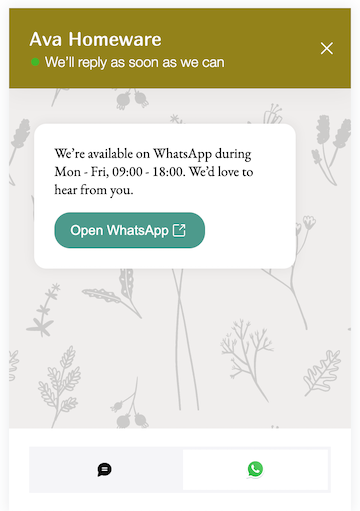
כדי להוסיף את ערוץ הוואטסאפ לתיבת הצ'אט:
- עברו לטאב ה-Channels (ערוצים) בהגדרות הצ'אט.
- הקליקו על מתג ההפעלה שליד WhatsApp כדי לאפשר לגולשים ליצור אתכם קשר דרך וואטסאפ בתיבת הצ'אט.
שימו לב: הקליקו על Get Started אם זו הפעם הראשונה שאתם מתקינים ערוצי צ'אט. - הוסיפו את מספר הטלפון שלכם בשדה Your phone number (with country code) (מספר טלפון עם קידומת מדינה). המספר הזה צריך להיות המספר שמקושר לחשבון הוואטסאפ שבו אתם רוצים להשתמש.
שימו לב: ודאו שהוספתם את מספר הטלפון בפורמט מלא: סימן פלוס (+) שאחריו קוד המדינה, קידומת המספר והמספר עצמו, לדוגמה 97252XXXXXXX+. זכרו להסיר את ה-0 המוביל. - (לא חובה) הוסיפו הודעה עם מידע (למשל, שעות פעילות) בשדה WhatsApp info text. ההודעה הזו מופיעה בתיבת הצ'אט כשהגולשים בוחרים ב-'WhatsApp' כצורת התקשורת המועדפת עליהם.
- (לא חובה) הוסיפו הודעת ברירת מחדל בשדה Pre-filled message (הודעה מוכנה מראש). הגולשים יכולים לערוך או לשנות את ההודעה הזו לפני שהם שולחים אותה אליכם.
- הקליקו על Save Changes (שמירת שינויים) בפינה השמאלית העליונה.
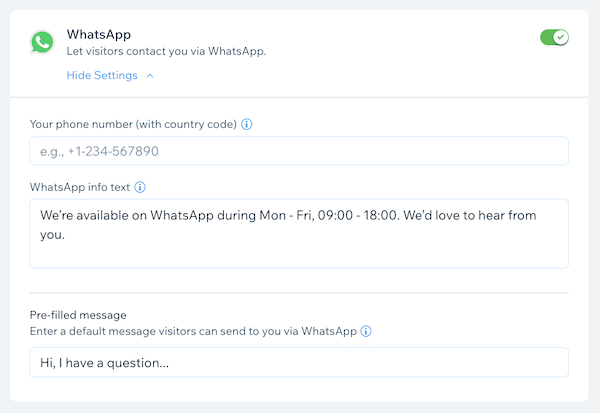
מחפשים ערוצים נוספים?
בעוד לא הרבה זמן יתווספו גם ה-Messenger ושיחות טלפון כערוצי צ'אט. הקליקו על Set Email Reminder (הגדרת תזכורת במייל) ליד הערוץ הרלוונטי בטאב ה-Channels כדי לקבל התראה כשהערוץ הופך לזמין.

